Приставки к телевизорам LG - это прекрасная возможность расширить функциональность вашего телевизора и насладиться широким спектром развлечений. Они позволяют смотреть видео из Интернета, играть в игры, стримить контент и многое другое. Но как правильно подключить приставку к телевизору LG, особенно для новичков, может быть непростой вопрос.
Для начала, вам потребуется соответствующий кабель, который позволит подключить приставку к телевизору. Обычно это HDMI-кабель, наиболее распространенный тип подключения, который обеспечивает высококачественное изображение и звук.
Важно помнить, что перед подключением приставки к телевизору LG необходимо убедиться, что устройство и телевизор выключены. Затем найдите соответствующий порт HDMI на задней панели телевизора. Обычно он помечен надписью "HDMI". Вставьте один конец HDMI-кабеля в порт на приставке и другой конец в порт HDMI на телевизоре.
После успешного подключения кабеля, включите телевизор LG и приставку. Настройте телевизор на соответствующий HDMI-вход, используя пульт ДУ. Обычно на пульте есть кнопка "Источник" или "Input", с помощью которой можно выбрать нужный вход на телевизоре. После выбора HDMI-порта, на экране телевизора должно появиться изображение с подключенной приставки.
Подключение приставки к телевизору LG: инструкция и советы
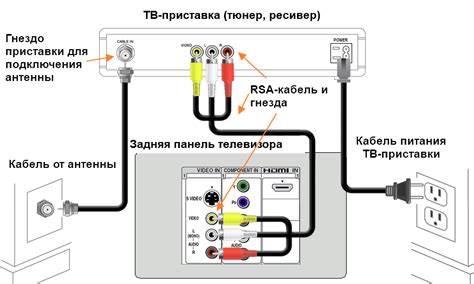
Приобретение приставки для вашего телевизора LG может значительно расширить возможности использования устройства. С помощью приставки вы сможете наслаждаться любимыми фильмами, сериалами, музыкой и играми прямо на большом экране телевизора.
Чтобы подключить приставку к вашему телевизору LG, выполните следующие шаги:
- Выберите соответствующий порт на телевизоре: На задней панели телевизора LG вы найдете несколько разъемов HDMI. Ваша задача - выбрать свободный порт HDMI, к которому вы будете подключать приставку. Обычно порты HDMI помечены цифрами или названиями (HDMI1, HDMI2, и т.д.).
- Подключите кабель HDMI: Возьмите один конец кабеля HDMI и вставьте его в соответствующий порт на телевизоре LG. Затем вставьте другой конец кабеля в порт HDMI на приставке.
- Включите телевизор и приставку: Нажмите кнопку включения на пульте дистанционного управления телевизора, а затем включите приставку с помощью ее пульта дистанционного управления. Убедитесь, что ваш телевизор находится в режиме входа HDMI, соответствующем порту, к которому вы подключили приставку.
- Настройте приставку: После включения приставки, следуйте инструкциям на экране для завершения процесса настройки. Обычно вам потребуется выбрать язык интерфейса, подключиться к Wi-Fi и ввести учетные данные вашей учетной записи.
Советы:
- Убедитесь, что ваш телевизор LG и приставка находятся в режиме ожидания перед подключением кабеля HDMI, чтобы избежать повреждений портов.
- Если на вашем телевизоре LG отображается "нет сигнала" или "невозможно найти устройство" после подключения приставки, убедитесь, что кабель HDMI надежно подключен к обоим устройствам.
- Если у вас возникают проблемы с настройкой приставки, обратитесь к руководству пользователя или технической поддержке приставки для получения дополнительной информации и помощи.
Пользуясь этой инструкцией и советами, вы сможете легко и успешно подключить приставку к вашему телевизору LG и наслаждаться разнообразным контентом прямо на большом экране.
Выбор и приобретение необходимой приставки

Когда дело доходит до выбора приставки для вашего телевизора LG, есть несколько факторов, которые стоит учесть.
Совместимость: Проверьте, совместима ли приставка с вашим телевизором LG. Обычно на упаковке приставки указаны модели телевизоров, с которыми она совместима. Также можно обратиться к руководству пользователя вашего телевизора или обратиться к производителю для получения рекомендаций.
Основные функции: Определите, какие функции вам нужны от приставки. Некоторые из них могут включать потоковое воспроизведение видео с сервисов, таких как Netflix и YouTube, использование приложений и игр, а также возможность записи программ.
Качество изображения: Если вам важно получить наилучшее качество изображения, обратите внимание на разрешение и поддержку технологий, таких как HLG, HDR10 и Dolby Vision. Это позволит вам наслаждаться четкими и яркими цветами на экране телевизора.
Цена: Установите бюджет, который готовы потратить на приставку, и ориентируйтесь на него при выборе. Помните, что более дорогие модели могут иметь больше функций и лучшее качество изображения, но их стоимость будет соответствующей.
Отзывы и рекомендации: Исследуйте отзывы других пользователей и получите рекомендации от друзей и семьи. Это поможет вам выбрать приставку, которая лучше всего подойдет для ваших нужд.
После того, как вы сделаете выбор, можно приобрести приставку в магазине или в Интернете. Убедитесь, что выбранный вами продавец является надежным и предлагает гарантийное обслуживание. И не забудьте проверить наличие всех необходимых кабелей и аксессуаров в комплекте с приставкой.
Важно помнить, что выбор приставки зависит от ваших индивидуальных предпочтений и потребностей. Тщательно изучите доступные варианты и сделайте обдуманный выбор, чтобы наслаждаться всеми возможностями вашего телевизора LG в полной мере!
Подключение приставки к телевизору LG
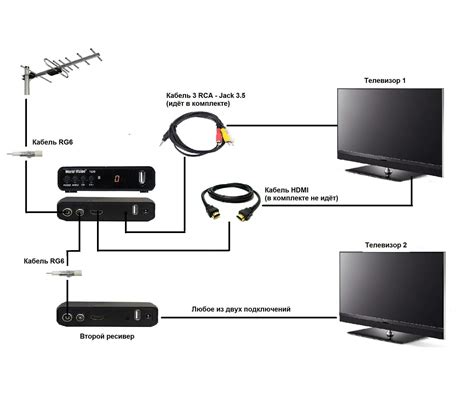
- Определите, каким способом будете подключать приставку к телевизору. В зависимости от модели приставки и телевизора, вы можете использовать HDMI-кабель, AV-кабель или сетевой кабель.
- Если вы планируете использовать HDMI-кабель, найдите на задней панели телевизора разъем HDMI. Если такого разъема нет, используйте AV-кабель.
- Подключите один конец кабеля к соответствующему разъему на приставке, а другой конец – к соответствующему разъему на телевизоре. Обычно разъемы имеют разные цвета для удобства подключения.
- Если используется сетевой кабель, подключите его к соответствующему разъему на приставке и подключите другой конец к интернет-роутеру или модему.
- Включите телевизор и приставку, используя пульты дистанционного управления. Убедитесь, что они подключены к сети электропитания.
- Настройте входно-выходные параметры на телевизоре. В основном, телевизор автоматически распознает подключенную приставку. Если это не произошло, вам необходимо включить нужный режим в меню телевизора.
- Настройте приставку. Вам может потребоваться пройти процедуру первоначальной настройки или авторизации, чтобы использовать все функции приставки.
- После правильного подключения и настройки, вы сможете использовать приставку на телевизоре LG и наслаждаться дополнительными возможностями, такими как просмотр видео в высоком качестве или доступ к приложениям.
Обратите внимание, что инструкции выше являются общими рекомендациями и могут варьироваться в зависимости от моделей телевизора и приставки. В случае затруднений, рекомендуется обратиться к руководству пользователя телевизора и приставки или связаться с производителем для получения более подробной информации.
Расширение возможностей телевизора с помощью приставки

Подключение приставки к телевизору LG позволяет значительно расширить функциональность вашего устройства и сделать его еще более удобным и многофункциональным. Преимущества подключения приставки к телевизору LG включают следующие возможности:
- Просмотр видео контента из различных источников. Приставка позволяет получить доступ к онлайн-кинотеатрам, стриминговым платформам, видеохостингам и другим источникам видео контента, что дает вам возможность наслаждаться любимыми фильмами, сериалами и видео на большом экране телевизора.
- Пользовательский интерфейс и удобство использования. Большинство приставок имеют собственные интерфейсы и удобные элементы управления, которые делают использование телевизора еще более простым и удобным. Вы сможете настраивать приставку под свои предпочтения и использовать ее, как дополнительный источник контента.
- Игры и развлечения. Многие приставки поддерживают игры, а также предлагают доступ к различным развлечениям, таким как музыка, фото и другие интерактивные приложения. Это отличная возможность для развлечения всей семьи и проведения времени с пользой.
- Совместимость со множеством устройств. Преимуществом подключения приставки к телевизору LG является его совместимость с различными устройствами. Вы сможете подключить к телевизору игровые консоли, смартфоны, ноутбуки и другие устройства, расширив тем самым возможности приставки и телевизора.